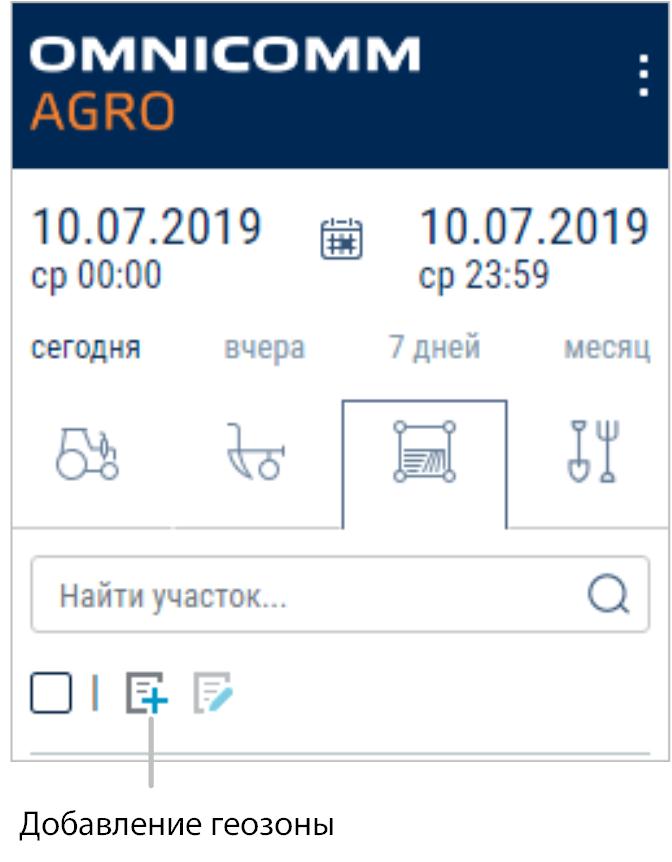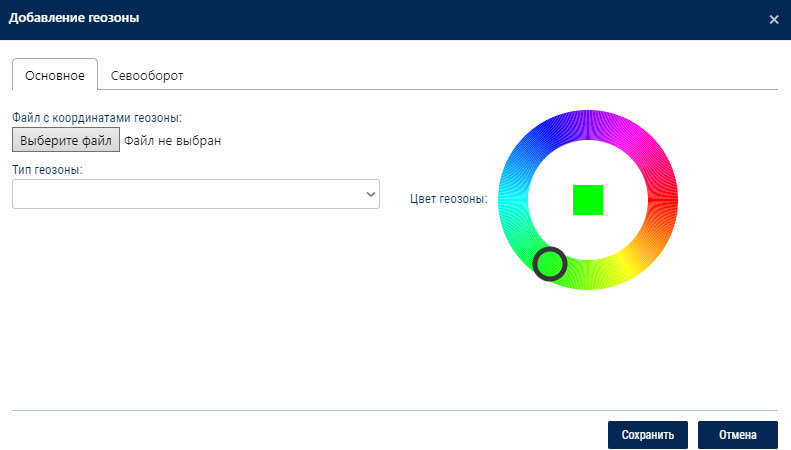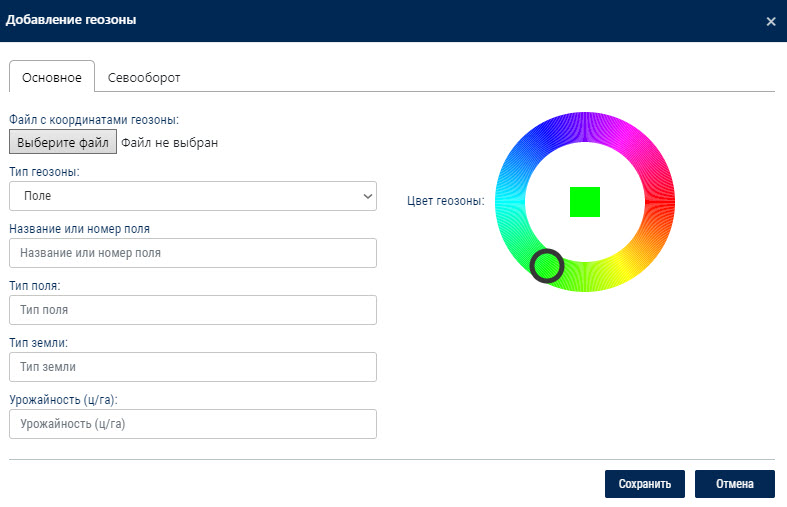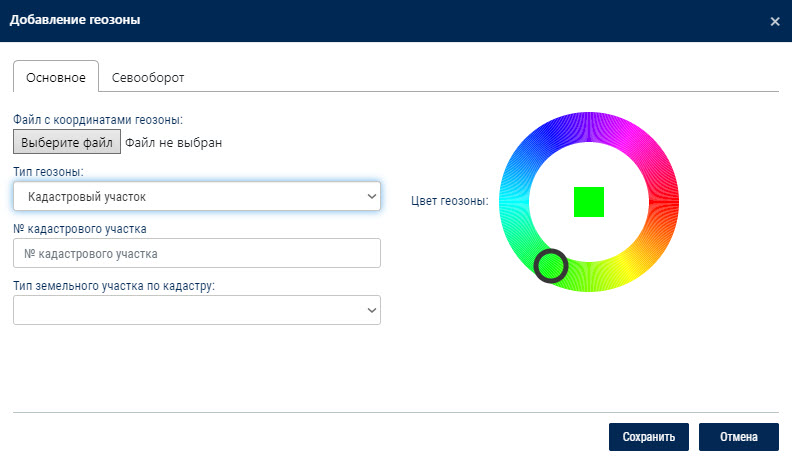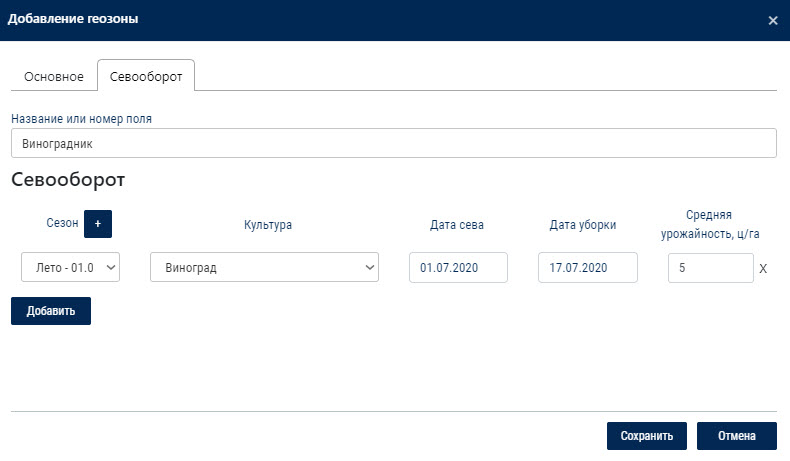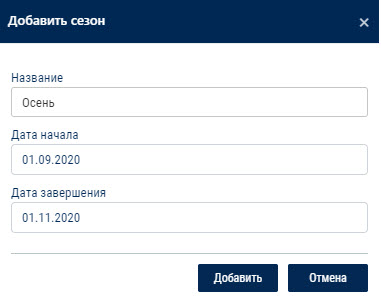Управление геозонами
В главном окне Omnicomm AGRO откройте вкладку «Поля».
В Omnicomm AGRO отображаются геозоны доступные пользователю в Omnicomm Online. При удалении геозоны из Omnicomm Online данные геозоны в Omnicomm AGRO также будут удалены.
Добавление геозон
Во вкладке «Основное»:
Для добавления геозоны нажмите на иконку ![]() . Откроется окно:
. Откроется окно:
Файл с координатами геозоны – выберите файл (kml, kmz, mif) с координатами геозоны.
Цвет геозоны – укажите цвет геозоны.
Тип геозоны – выберите тип геозоны. Возможные варианты: поле, кадастровый участок.
Поле
При выборе типа геозоны «Поле» откроется окно:
Название или номер поля – введите название или номер поля. Например, виноградник или поле №3
Тип поля – укажите тип поля. Например, пахотные земли.
Тип земли – укажите тип земли. Например, чернозем.
Урожайность (ц/га) – введите значение урожайности земли.
Нажмите кнопку «Сохранить».
Кадастровый участок
При выборе типа геозоны «Кадастровый участок» откроется окно:
№ кадастрового участка – введите кадастровый номер участка согласно кадастровой карте.
Тип земельного участка по кадастру – введите вид разрешенного использования земельного участка. Возможные варианты:
- Выпас сельскохозяйственных животных
- Выращивание зерновых и иных сельскохозяйственных культур
- Выращивание льна и конопли
- Выращивание тонизирующих, лекарственных, цветочных культур
- Животноводство
- Заготовка древесины
- Заготовка лесных ресурсов
- Звероводство
- Использование лесов
- Лесные плантации
- Научное обеспечение сельского хозяйства
- Обеспечение сельскохозяйственного производства
- Овощеводство
- Питомники
- Птицеводство
- Пчеловодство
- Растениеводство
- Резервные леса
- Рыбоводство
- Садоводство
- Свиноводство
- Сельскохозяйственное использование
- Сенокошение
- Скотоводство
- Хранение и переработка сельскохозяйственной продукции
Во вкладке «Севооборот»:
Название или номер поля – отображается название поля, для которого добавляется севооборот
Сезон – выберите из списка или добавьте сезон, нажав на кнопку ![]() . При добавлении сезона откроется окно:
. При добавлении сезона откроется окно:
Введите информацию по добавляемому сезону:
- Название
- Дата начала
- Дата окончания
Культура – выберите посевную культуру. Для добавления отсутствующей культуры напишите на почту [email protected].
Дата сева – выберите дату посева.
Дата уборки – выберите дату окончания уборочных работ.
Средняя урожайность, ц/га – введите значение средней урожайности культуры.
Нажмите кнопку «Сохранить».